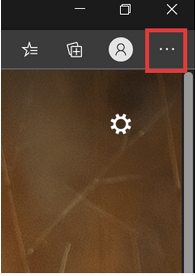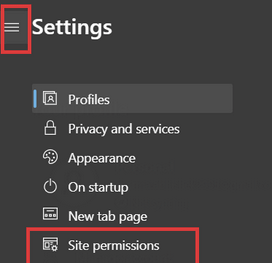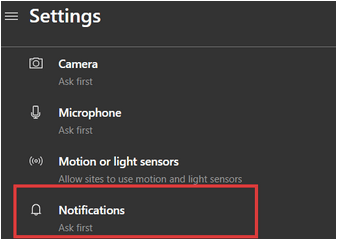Όταν ανοίγετε οποιονδήποτε ιστότοπο μέσω του Microsoft Edge , ο συγκεκριμένος ιστότοπος θα σας ζητήσει να του παραχωρήσετε πρόσβαση για ειδοποιήσεις επιφάνειας εργασίας. Αυτά τα αναδυόμενα παράθυρα αδειών πρόσβασης ειδοποιήσεων προορίζονται για να σας βοηθήσουν να λαμβάνετε συχνές ειδοποιήσεις από ιστότοπους που έχουν μέγιστη σημασία για εσάς. Ως επί το πλείστον, αυτοί οι ιστότοποι περιλαμβάνουν τις προτιμώμενες διευθύνσεις πελατών ηλεκτρονικού ταχυδρομείου, ειδησεογραφικούς ιστότοπους και ίσως συνδέσμους προγράμματος περιήγησης σε εφαρμογές συνομιλίας όπως το Skype.
Ο Microsoft Edge έχει βρει μια λύση για να βοηθήσει τους χρήστες να αποφεύγουν περιττά αναδυόμενα παράθυρα και αιτήματα ειδοποιήσεων που συχνά γίνονται ενοχλητικά. Η λειτουργία Quiet Notification είναι πλέον διαθέσιμη για όλους τους χρήστες του νέου Microsoft Edge και μπορεί να ενεργοποιηθεί σε οποιαδήποτε έκδοση πάνω από το Edge 84.
Ας μάθουμε περισσότερα σχετικά με τις αθόρυβες ειδοποιήσεις και γιατί είναι χρήσιμες:
Γιατί οι χρήστες μπορεί να χρειαστεί να απαλλαγούν από τα αιτήματα πρόσβασης σε ειδοποιήσεις;
Αυτά τα αιτήματα ειδοποιήσεων επιφάνειας εργασίας στο Edge, εάν γίνουν δεκτά, μπορούν να βοηθήσουν στη βελτίωση της παραγωγικότητάς σας και να κάνουν την καθημερινή σας εργασία ευκολότερη και αποτελεσματική. Ωστόσο, δεδομένου ότι αυτά τα αιτήματα ειδοποίησης εμφανίζονται για κάθε άλλο ιστότοπο, γίνεται πολύ ενοχλητικό να αντιδράσετε σε αυτά. Οι χρήστες δεν μπορούν καν να συνεχίσουν την περίοδο σύνδεσης ιστού τους εάν δεν επιτρέπουν/αποκλείουν την πρόσβαση ειδοποιήσεων επιφάνειας εργασίας σε αυτούς τους ιστότοπους.
Επιπλέον, υπάρχουν αρκετοί ιστότοποι που εκτελούν ειδοποιήσεις ανεπιθύμητης αλληλογραφίας και εάν τους παραχωρηθεί άδεια να εμφανίζουν ειδοποιήσεις επιφάνειας εργασίας, η περίοδος περιήγησής σας μπορεί να υποστεί σοβαρή βλάβη . Αλλά πάνω από όλα, η λειτουργία Quiet Notifications έχει σκοπό να αφαιρέσει τους περισπασμούς και να κάνει πιο ευέλικτη την εμπειρία περιήγησης των χρηστών στο Edge.
Διαβάστε περισσότερα: Χρήσιμες συμβουλές για να ξεκινήσετε με το πρόγραμμα περιήγησης Chromium Microsoft Edge
Τι συμβαίνει όταν ενεργοποιείτε τις αθόρυβες ειδοποιήσεις στο Edge;
Με ενεργοποιημένες τις Αθόρυβες Ειδοποιήσεις, οι χρήστες που επισκέπτονται οποιονδήποτε ιστότοπο κατά τη διάρκεια της περιόδου σύνδεσης περιήγησής τους στον Microsoft Edge δεν θα λάβουν απευθείας αίτημα για να εκχωρήσουν αιτήματα ειδοποιήσεων επιφάνειας εργασίας σε αυτόν τον ιστότοπο. Ωστόσο, αυτό δεν σημαίνει ότι το Edge δεν θα επιτρέπει στους χρήστες να επιτρέπουν σε συγκεκριμένους ιστότοπους να εμφανίζουν ειδοποιήσεις επιφάνειας εργασίας.
Στις Αθόρυβες Ειδοποιήσεις, το αίτημα πρόσβασης στις ειδοποιήσεις προστίθεται ως πλευρικό εικονίδιο δίπλα στη γραμμή διευθύνσεων στο πρόγραμμα περιήγησης Microsoft Edge. Σε περίπτωση που χρειαστεί να επιτρέψετε ή να αποκλείσετε ειδοποιήσεις σε έναν συγκεκριμένο ιστότοπο, μπορείτε να μεταβείτε με μη αυτόματο τρόπο σε αυτό το εικονίδιο και να επιλέξετε την προτίμησή σας.
Με αυτόν τον τρόπο, θα μπορείτε να διαχειρίζεστε τις ειδοποιήσεις για επιτραπέζιους υπολογιστές από ιστότοπους που πραγματοποιούνται σερφάρισμα μέσω του προγράμματος περιήγησης Microsoft Edge χωρίς να σας ζητείται ή να σας ενοχλεί πάντα μια ξεχωριστή γραμμή πρόσβασης ειδοποιήσεων σε κάθε ιστότοπο.
Διαβάστε περισσότερα: Νέα λειτουργία InPrivate του Microsoft Edge
Πώς να ενεργοποιήσετε τις αθόρυβες ειδοποιήσεις στο πρόγραμμα περιήγησης Microsoft Edge;
Αν και νωρίτερα η λειτουργία Quiet Notifications στο Edge ήταν διαθέσιμη για προεπισκόπηση, τώρα έχει προστεθεί ως ενσωματωμένη δυνατότητα στην έκδοση 84 του Microsoft Edge και σε νεότερη έκδοση. Δείτε πώς μπορείτε να ενεργοποιήσετε τις αθόρυβες ειδοποιήσεις στο Microsoft Edge και να εμποδίσετε τους ιστότοπους να σας ωθούν για ειδοποιήσεις:
Βήμα 1: Ανοίξτε τον Microsoft Edge στον υπολογιστή σας.
Βήμα 2: Μεταβείτε στις οριζόντιες ελλείψεις στην επάνω δεξιά γωνία της αρχικής σελίδας του Edge.
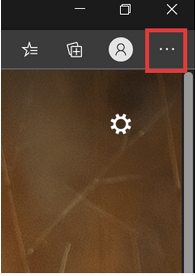
Βήμα 3: Μεταβείτε στις Ρυθμίσεις .
Βήμα 4: Στο μενού Ρυθμίσεις, κάντε κλικ στο κουμπί Hamburger (που υποδηλώνεται με τρεις οριζόντιες γραμμές).
Βήμα 5: Μεταβείτε στα δικαιώματα τοποθεσίας .
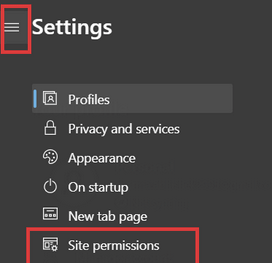
Βήμα 6: Κάντε κλικ στηνεπιλογή Ειδοποιήσεις .
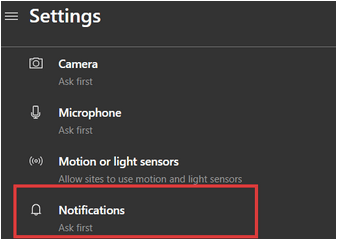
Βήμα 7: Στην ενότητα Δικαιώματα ειδοποιήσεων, κάντε εναλλαγή στο κουμπί Αθόρυβες ειδοποιήσεις για να ενεργοποιήσετε τη δυνατότητα στο πρόγραμμα περιήγησης Edge στον υπολογιστή σας.
Διαβάστε περισσότερα: Πώς να εγκαταστήσετε και να χρησιμοποιήσετε τον Microsoft Edge στο Android
Πώς να χρησιμοποιήσετε τη λειτουργία Quiet Notifications στο πρόγραμμα περιήγησης Edge
Κατά το άνοιγμα ενός ιστότοπου, οι χρήστες συνήθως προτρέπονται από ένα μικρό πλαίσιο κοντά στη γραμμή διευθύνσεων όπου ο ιστότοπος επιθυμεί άδεια για να στέλνει στους χρήστες ειδοποιήσεις επιφάνειας εργασίας. Για παράδειγμα, δείτε την παρακάτω εικόνα:
Αυτό συμβαίνει για πολλούς ιστότοπους μέσω του ιστού. Για να αφαιρέσετε αυτό το poo-up και να απαλλαγείτε από την ενόχληση των αιτιών, μπορείτε να ενεργοποιήσετε τη λειτουργία Quiet Notification χρησιμοποιώντας τα βήματα που αναφέρονται στην προηγούμενη υποκεφαλίδα.
Τώρα, όταν φορτώνετε τον ιστότοπο, ένα μικρό εικονίδιο κουδουνιού θα προστεθεί στη γραμμή διευθύνσεων στο πρόγραμμα περιήγησης Edge, το οποίο θα είναι ένα σημάδι για ειδοποιήσεις που έχουν αποκλειστεί στο πρόγραμμα περιήγησης. Η πινακίδα θα μοιάζει με την παρακάτω:
Τώρα σε περίπτωση που θέλετε να επιτρέψετε στον ιστότοπο για ειδοποιήσεις, απλώς ακολουθήστε τα παρακάτω απλά βήματα:
Βήμα 1: Κάντε κλικ στο κουμπί Καμπανάκι για Ειδοποιήσεις.
Βήμα 2: Επιλέξτε Να επιτρέπεται για ιστότοπο .
Με αυτόν τον τρόπο, μπορείτε να διαχειριστείτε με μη αυτόματο τρόπο σε ποιους ιστότοπους θα επιτρέπεται να σας στέλνουν ειδοποιήσεις για επιτραπέζιους υπολογιστές και ποιοι ιστότοποι θα αποκλείονται από το να το κάνουν. Αυτό προσφέρει περισσότερο έλεγχο στους χρήστες για να επιλέξουν τις προτιμήσεις του ιστότοπού τους και να αποτρέψουν τον εαυτό τους από το να λαμβάνουν συνεχώς αυτά τα ενοχλητικά αναδυόμενα παράθυρα.
Μπορεί να σου αρέσει επίσης
Μοναδικές δυνατότητες του Microsoft Edge για αναγνώστες
5 Το καλύτερο δωρεάν πρόγραμμα αποκλεισμού διαφημίσεων για Windows 10 για τον αποκλεισμό διαφημίσεων στο Microsoft Edge
Οι καλύτερες επεκτάσεις Microsoft Edge που πρέπει να εγκαταστήσετε το 2020
Πώς να αποθηκεύσετε την ιστοσελίδα ως αρχείο PDF σε Chrome και Microsoft Edge
Συλλογές Microsoft: Πώς να το ενεργοποιήσετε και να το χρησιμοποιήσετε στο Edge